如何使用HyperSnap截图为图片加水印的使用教程
发布时间:2017-01-04 来源:查字典编辑
摘要:以前小编给软件截图的时候是不打水印,但是由于竞争对手喜欢剽窃查字典教程网的内容,影响了权重,所以小编的BOSS就要求大家在做截图的时候打上水...
以前小编给软件截图的时候是不打水印,但是由于竞争对手喜欢剽窃查字典教程网的内容,影响了权重,所以小编的BOSS就要求大家在做截图的时候打上水印。小编目前使用的是一款HyperSnap 的截图工具,HyperSnap 功能非常的强大,但是怎么打上水印呢?小编研究了好久终于顺利的打上水印,只要是一截图就自动打上水印哦!
HyperSnap下载地址:www.jb51.net/softs/21842.html
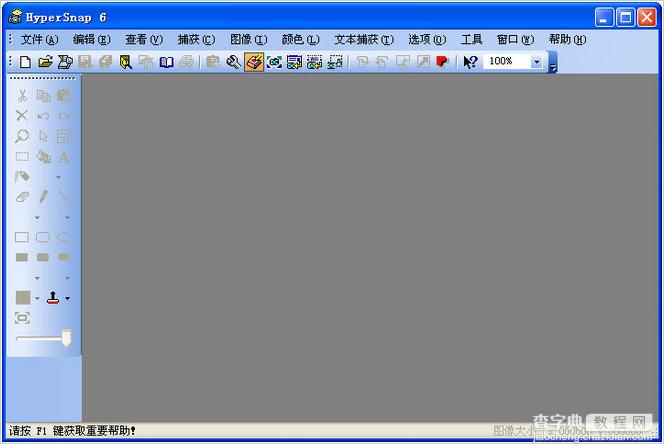
水印功能在编辑项里面
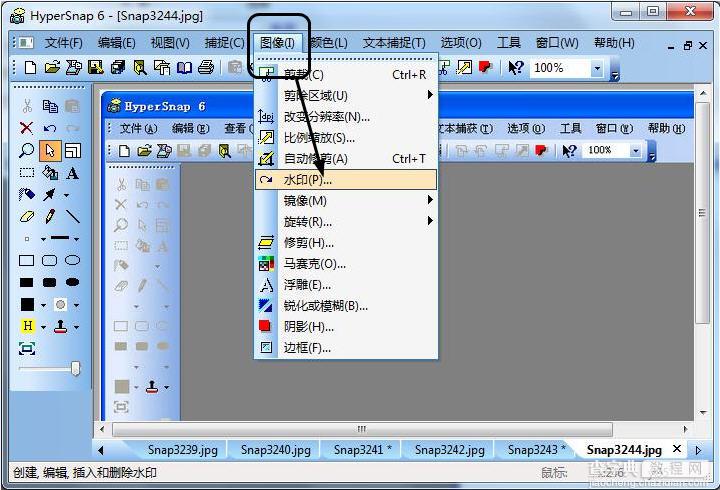
新建一个水印
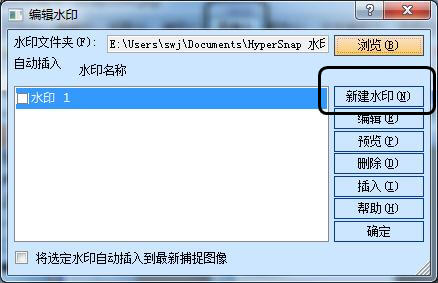
选择从文件夹中选取图像作为水印图像。
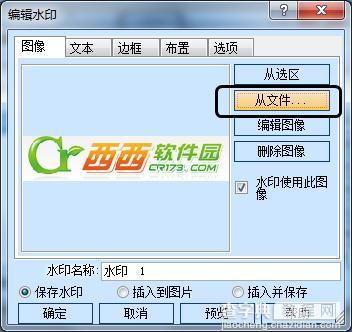
确定后,在打开水印功能,选择编辑。
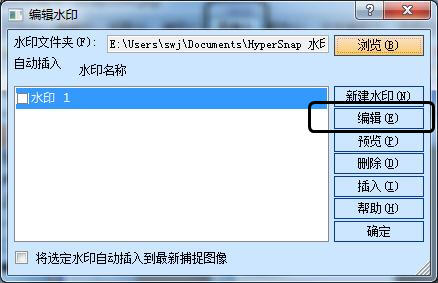
水印位置选择:

选项透明度调整。
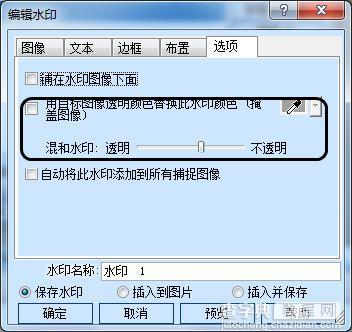
点击确定。然后勾上水印1和选定水印自动插入到最新捕捉图像即可



